Taigi, keletas patarimų:
Jeigu parsisiuntėt vaizdo medžiaga mkv formatu, nepanikuokit. Dažniausiai mkv release'ai būna su soft sub'ais. Tai reiškia kad peržiūrėjus serijalą, jums nereikės sedėti ir sukti galva kaip juos iškirpti. Norint greitai ir be kokybės praradimo konvertuoti mkv/mp4 į avi, nauduokit instrukcija iš čia.
Renderiui, nauduojant betkokį redaktoriu, stenkites išsauguoti vaizda ir garsa atskirai ir uncompressed formatu (video - avi; audio - wav). Garsą suspaudžiame į mp3, o bendrą video koduosim su labai patogia programa, kuria sukurė mano geras pažystamas, už ką jam esu labai dėkingas. Parsisiusti ja galima iš čia.
Tikiuosi šita programa palengvins Jūsu amv ar tiesiog video kurybą, taip pat ir ta labai ilga ir nuobodu kodavimo procesą.
Visu pirma, jeigu neturite AVISynth, tai parsisiunčiam jį iš čia
taipogi paemiam ir .NET Framework.
Taigi, visus failus dedame tiesiog i hard disk'ą. Atskiro aplanko nereikės. Galima padaryti shortcut savo patogumui.
Įjungiame "AMVsimple.exe", ten mus sutinka štai šitas ekranas.
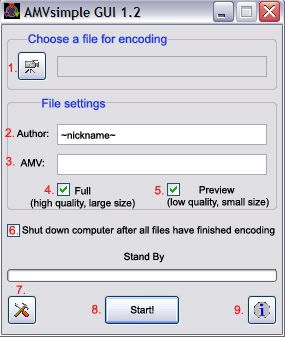
Apie viska paeiliui:
1. Spaudžiam čia, norint idėti video (ISITIKINKITE, KAD JŪSU KLIPAS YRA UNCOMPRESSED AVI FORMATO!!! ir geriausiai kad butu be garso).
2. Rašome savo slapyvardį.
3. Klipo pavadinimas.
~.šitoje programoje galima išgauti tris versijas klipo.~
4. Pilna versija, kur bus jūsu klipas, su originalia kadro rezoliucija ir gera kokybe. Gautas failas užims vidutinišką dydį.
5. Preview versija. Jusu klipas, tik dvigubai sumažinta kadro rezoliucija nuo ko bus kuklesnė kokybe, bet pats failas išeis labai mažas.
* Dar yra Deluxe versija, išsirinkus kuria, galima išgauti geriausia kokybė, bet ir didžiausia failo dydį.
6. Pažymėjus šita langelį, jūsų kompiuteris išsijungs kai kodavimas pasibaigs. Naudinga jeigu planuojate palikti šita ilga procesą nakčiai.
7. Paspaudus ten, atsiranda dar vienas langelis, kuriame galima pakeisti jūsu preview ir pilnos versijų bitrate'ą.
8. Spaudžiam norint pradėti kodavimą.
9. Informacija apie programa.
Štai tiek.
Jeigu parsisiuntėt vaizdo medžiaga mkv formatu, nepanikuokit. Dažniausiai mkv release'ai būna su soft sub'ais. Tai reiškia kad peržiūrėjus serijalą, jums nereikės sedėti ir sukti galva kaip juos iškirpti. Norint greitai ir be kokybės praradimo konvertuoti mkv/mp4 į avi, nauduokit instrukcija iš čia.
Renderiui, nauduojant betkokį redaktoriu, stenkites išsauguoti vaizda ir garsa atskirai ir uncompressed formatu (video - avi; audio - wav). Garsą suspaudžiame į mp3, o bendrą video koduosim su labai patogia programa, kuria sukurė mano geras pažystamas, už ką jam esu labai dėkingas. Parsisiusti ja galima iš čia.
Tikiuosi šita programa palengvins Jūsu amv ar tiesiog video kurybą, taip pat ir ta labai ilga ir nuobodu kodavimo procesą.
Visu pirma, jeigu neturite AVISynth, tai parsisiunčiam jį iš čia
taipogi paemiam ir .NET Framework.
Taigi, visus failus dedame tiesiog i hard disk'ą. Atskiro aplanko nereikės. Galima padaryti shortcut savo patogumui.
Įjungiame "AMVsimple.exe", ten mus sutinka štai šitas ekranas.
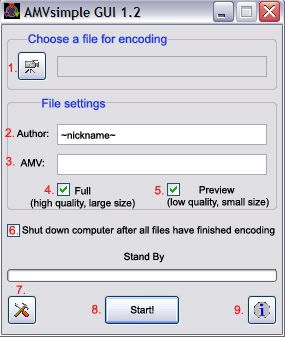
Apie viska paeiliui:
1. Spaudžiam čia, norint idėti video (ISITIKINKITE, KAD JŪSU KLIPAS YRA UNCOMPRESSED AVI FORMATO!!! ir geriausiai kad butu be garso).
2. Rašome savo slapyvardį.
3. Klipo pavadinimas.
~.šitoje programoje galima išgauti tris versijas klipo.~
4. Pilna versija, kur bus jūsu klipas, su originalia kadro rezoliucija ir gera kokybe. Gautas failas užims vidutinišką dydį.
5. Preview versija. Jusu klipas, tik dvigubai sumažinta kadro rezoliucija nuo ko bus kuklesnė kokybe, bet pats failas išeis labai mažas.
* Dar yra Deluxe versija, išsirinkus kuria, galima išgauti geriausia kokybė, bet ir didžiausia failo dydį.
6. Pažymėjus šita langelį, jūsų kompiuteris išsijungs kai kodavimas pasibaigs. Naudinga jeigu planuojate palikti šita ilga procesą nakčiai.
7. Paspaudus ten, atsiranda dar vienas langelis, kuriame galima pakeisti jūsu preview ir pilnos versijų bitrate'ą.
8. Spaudžiam norint pradėti kodavimą.
9. Informacija apie programa.
Štai tiek.







 Nuostabus gyvenimas prasideda nuo nuostabių minčių
Nuostabus gyvenimas prasideda nuo nuostabių minčių 










Comment